reklama
Google je nevyhnutelná digitální entita všitá téměř ve všech aspektech vašeho života. Ať už chcete něco hledat na internetu, jet do nového cíle nebo sledovat video, o kterém všichni mluvili.
Přestože toho ještě není co udělat, abyste Google úplně vyloučili ze svého života, existují způsoby, jak můžete omezit jeho dosah a získat zpět kontrolu nad svými osobními údaji. Zde jsou všechny způsoby, jak vás Google může sledovat a jak je můžete smazat nebo zastavit.
1. Poloha z Map Google
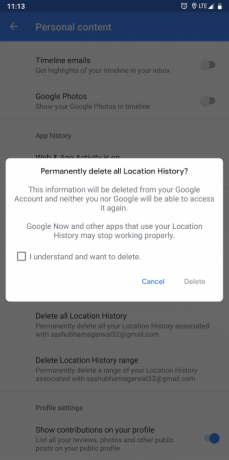
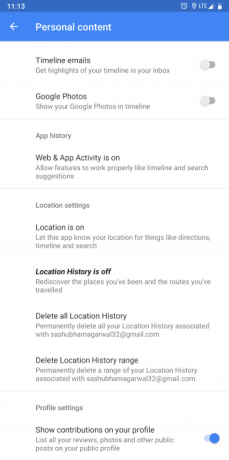
Jednou ze služeb Google, kterou nelze opustit, jsou Mapy, protože neexistují slušné alternativy. Kdykoli pomocí Map Google vyhledáváte nebo navigujete někam, Google ukládá souřadnice přesně tam, kde jste byli.
Společnost tyto informace využívá, kromě zlepšování svých služeb, k napájení funkcí, jako je dojíždění návrhy, než odejdete z domu, pošlete oznámení, pokud jste například v restauraci, a více.
Nastavení vyladění sledování
Upravte, kolik dat se shromažďuje vyladěním tří nastavení.
Historie polohy zabraňuje Googlu v ukládání podrobností o všech navštívených místech a trasách, které jste navštívili. Pokud jej zakážete, nebude to mít na vaši zkušenost žádný vliv, ale pokud budete později potřebovat, ztratíte možnost prohlížet si výlety, které jste podnikli v Mapách Google.
Umístění možnost je jednoduše odkazem na nastavení GPS vašeho telefonu. Jeho vypnutí omezí Mapy Google v přístupu k vašemu pobytu. Můžete dokonce zrušit povolení GPS speciálně pro Mapy Google a zajistit, aby vás v pozadí na vás špehovalo.
Aktivita na webu a v aplikacích Přepínač je zde však nejdůležitější. Jeho aktivace umožní Googlu ukládat všechny vaše aktivity na jakýkoli produkt nebo službu Google. To také umožňuje Googlu sdílet vaše údaje o poloze mezi svými vlastními aplikacemi a nabídnout tak osobní zážitek.
Chcete-li snížit data, která krmíte Google, zakažte toto nastavení.
Tyto možnosti jsou umístěny na jednom místě. Musíte otevřít Google mapy aplikaci, přejeďte prstem z levého okraje a vytáhněte navigační zásuvku a klepněte na Nastavení. Teď, zasáhni Osobní obsah a ty vylepšení najdete pod Historie aplikací a nastavení polohy.
Profesionální tip: Chcete-li dočasně udělit oprávnění pro Android, zkuste Bouncer Jak udělit dočasná oprávnění pro jakoukoli aplikaci pro AndroidChcete používat aplikace pro Android, ale bez jejich svolení? Tato aplikace umožňuje udělit oprávnění pouze dočasně pro jakoukoli aplikaci. Přečtěte si více . Jakmile program opustíte, může automaticky zrušit oprávnění.
Na stejné stránce budete mít také všechny odkazy, které budete potřebovat k odstranění existujících údajů o poloze. Hledat Smazat celou historii polohy a Odstranit rozsah historie polohy. Na předchozí obrazovce je dokonce a Historie map možnost zahodit konkrétní položky z vaší historie polohy.
2. Umístění z telefonů Android
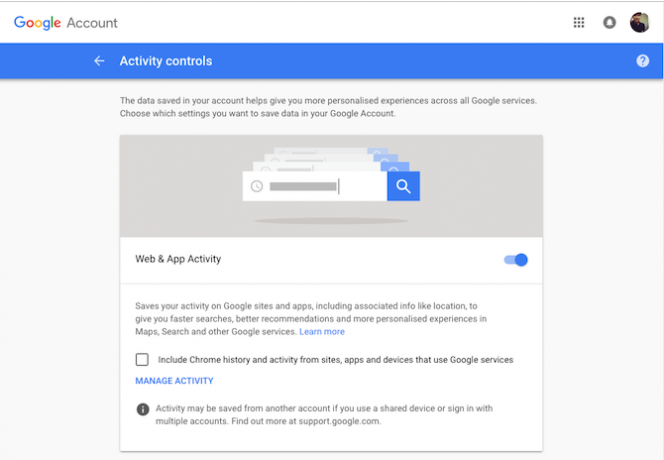
Pokud používáte Android, Google vás ani nemusí Mapy sledovat. Bez ohledu na to, zda je nastavení polohy zapnuto, váš telefon Android neustále zaznamenává vaše pohyby. Jediným způsobem, jak toho dosáhnout, je deaktivace aktivity na webu a v aplikacích i historie polohy.
Nemáte nainstalovanou aplikaci Mapy, ale chcete přistupovat k těmto nastavením soukromí? Navštivte Moje aktivita na hlavním panelu a v levém menu, najděte Kontroly aktivity pro přístup k těmto nastavením. Chcete-li smazat jakékoli konkrétní informace o poloze, můžete to opět provést z domovské stránky řídicího panelu.
3. Použití dat z telefonů Android
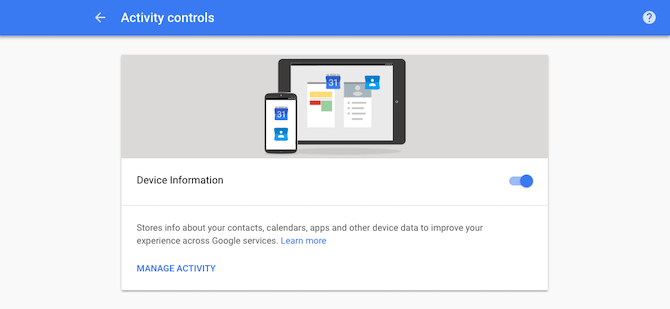
V telefonech se systémem Android ukládá Google také spoustu dalších osobních údajů, jako jsou kontakty, schůzky v kalendáři a dokonce i použití aplikace. Ví, kdy jste spustili konkrétní aplikaci, kolikrát a jak dlouho spojit vzorce chování a přinést příslušné aktualizace pro operační systém.
Chcete-li tomu zabránit, použijte Informace o zařízení nastavení na Kontroly aktivity stránka. Pro smazání konkrétního záznamu se musíte vrátit do Moje aktivita domovská stránka řídicího panelu.
4. Vyhledávací dotazy od Googlu
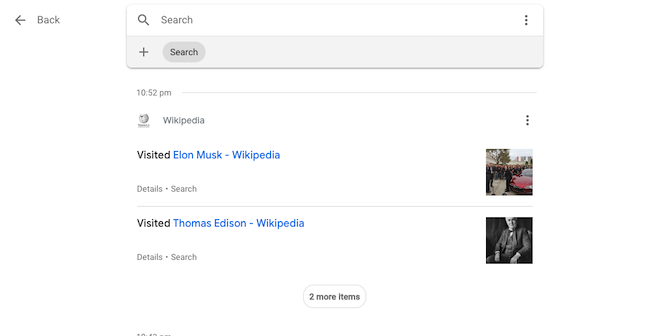
To, co vyhledáváte na Googlu, samozřejmě významně přispívá k algoritmům, které jsou navrženy tak, aby vás identifikovaly a vaše preference. Google sleduje vše, co hledáte Jak odstraním předchozí vyhledávání Google z historie?Takto odstraníte předchozí vyhledávání Google, abyste je mohli odstranit ze svého účtu Google a historie procházení. Přečtěte si více . Můžete však také převzít kontrolu nad svými vyhledávacími dotazy Moje aktivita webová stránka.
Můžete buď pozastavit funkci, která zaznamenává vaši historii vyhledávání, nebo odstranit všechny stávající z databáze. Pro první z nich budete muset vypnout Aktivita na webu a v aplikacích a ten lze provést z domovské stránky.
5. Vyhledávání a prohlížení historie z YouTube
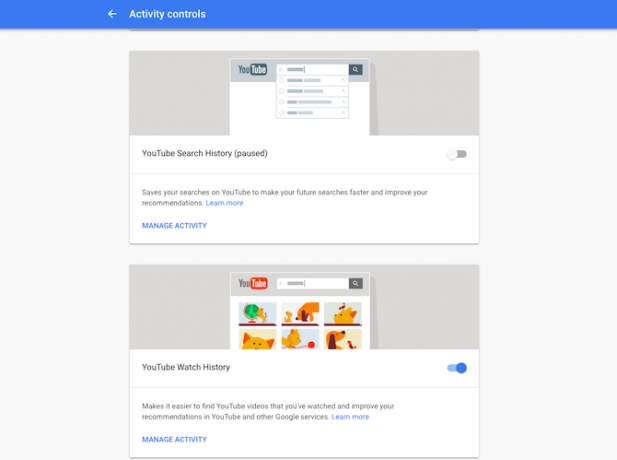
Google navíc ví, co jste na internetu sledovali prostřednictvím historie vyhledávání a sledování vašeho účtu YouTube. Ale můžete to ukončit. Možnosti pro vyladění obou jsou umístěny ve spodní části Kontroly aktivity stránka.
Chcete-li odstranit hlavu do Smazat aktivitu podle karta pro odebrání historie sledování z období. Případně se můžete vydat Nastavení > Historie a soukromí na Youtube aplikace.
6. Historie prohlížení a data z Google Chrome
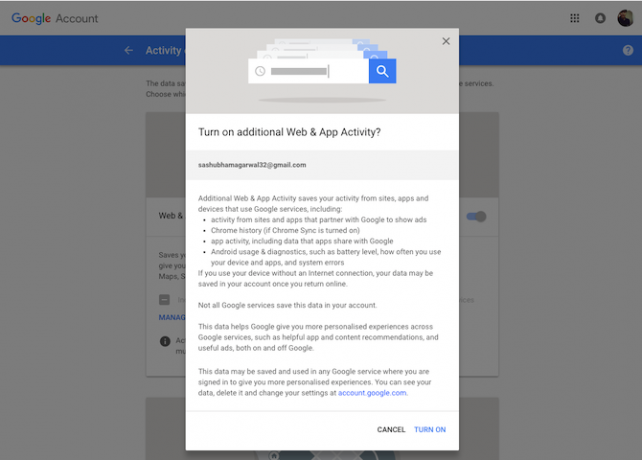
Domácí prohlížeč Google Chrome Chrome zde hraje rozhodující roli. Říká společnosti, co jste prohlíželi na celém internetu, nejen na konkrétní službě.
Kromě zaznamenávání historie má Google Chrome také několik dalších způsobů, jak sdílí vaše data, odesílá systémové informace, obsah stránky a další.
Chcete-li vyloučit historii Chrome a vaši aktivitu na různých webech, navštivte web Kontroly aktivity stránku a pod Aktivita na webu a v aplikacích, vypněte Zahrnout historii Chrome volba.
Kromě toho byste měli zrušit zaškrtnutí Pomozte vylepšit bezpečné procházení a automaticky odesílat statistiky využití k dispozici v nastaveních prohlížeče Chrome. Chcete-li z protokolů Chrome odebrat konkrétní položku, navštivte stránku Moje aktivita přístrojová deska.
Nejlepší metodou, jak uniknout praktikům Google s hladovými daty, je samozřejmě přepnutí do jiného prohlížeče. Existuje spousta Alternativy Chrome dostupné na trhu 5 Google Chrome Alternativy pro lepší prohlížeč na počítači nebo v mobiluChrome je nejoblíbenější prohlížeč na světě. Ale stále má problémy. Mohou být tyto alternativní prohlížeče lepší volbou? Přečtěte si více které jsou stejně, ne-li schopnější. Pokud chcete i nadále používat Google Chrome, můžete také zkusit synchronizaci vypnout odhlášením.
7. Hlasové nahrávky od Asistenta Google
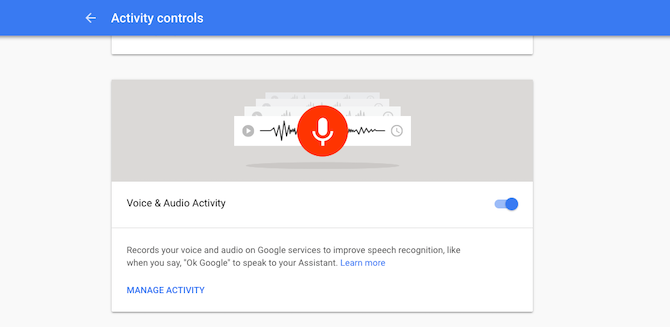
Všechny vaše dotazy a konverzace s Asistentem Google jsou také trvale uloženy. Google říká, že tak činí, aby zajistil, že virtuální asistent poslouchá, když je zavolán, a obecně vylepšil jeho algoritmy rozpoznávání řeči. Pokud s tím nejste spokojeni, můžete ji vypnout.
Upozorňujeme, že deaktivace nastavení hlasové aktivity ohrozí několik funkcí pomocníka Google, například několik profilů na domovské stránce Google. Hlasová a zvuková aktivita se nachází v Kontroly aktivity tab.
Chcete-li se však zbavit konkrétního záznamu a příkazu, musíte hledat Moje aktivita stránka.
8. Fotografie a videa z Fotek Google
Vaše synchronizované obrázky ve Fotkách Google jsou zpracovány pro rozpoznávání objektů a obličeje. Bohužel s tím nemůžete dělat nic kromě opuštění platformy.
Většina zvýrazňovacích funkcí Fotek Google vyžaduje, aby byly vaše fotografie skenovány pomocí algoritmů pro účely, jako je jejich seskupení podle obličejů, objektů a dalších.
Stáhněte si svá data Google
I po absolvování všech těchto nastavení a historie ochrany osobních údajů je stále ještě možné, že vás Google najde.
Abyste se ujistili, že vám nic neuniklo, stáhněte si všechna data, která od vás má Google Google Takeout: Stáhněte si všechna svá data Google Přečtěte si více od doby, kdy jste začali využívat její služby.
Shubham je nezávislý technologický novinář se sídlem v indickém Ahmedabadu. Když nepíše o trendech ve světě technologií, najdete ho buď prozkoumáním nového města pomocí fotoaparátu, nebo hraním nejnovější hry na jeho PlayStation.

